12 ซอฟต์แวร์บันทึกหน้าจอและบันทึกวิดีโอที่ดีที่สุด
บันทึกหน้าจอของคุณและทำสิ่งต่างๆ ได้มากขึ้นด้วยซอฟต์แวร์ที่เป็นนวัตกรรมใหม่ที่จับภาพหน้าจอคอมพิวเตอร์ของคุณบน Windows
บันทึกหน้าจอ เป็นเทคโนโลยีที่ช่วยให้ผู้ใช้สามารถบันทึกทุกอย่างที่เกิดขึ้นบนหน้าจอของเขา - โทรศัพท์มือถือแท็บเล็ตหรือเดสก์ท็อป ความสามารถในการบันทึกหน้าจอมีประโยชน์มากสำหรับวัตถุประสงค์ต่างๆ เช่น การออกอากาศ การสอน การแชร์หน้าจอการทำงาน เป็นต้น ซึ่งมักเป็นคุณลักษณะที่มีอยู่ในระบบปฏิบัติการส่วนใหญ่รวมทั้ง Windows
Windows 11 มีเครื่องบันทึกหน้าจอที่ผสานรวมอย่างดีผ่าน Xbox Game Bar แต่มันมีจำกัด นี่คือที่มาของซอฟต์แวร์ของบริษัทอื่น โดยนำเสนอฟังก์ชันการทำงานที่ดีขึ้นและไม่ซ้ำใคร ใช้งานง่าย และความเก่งกาจในยูทิลิตี้
ดังนั้น หากคุณกำลังมองหาเครื่องบันทึกหน้าจอที่ดีที่สุดสำหรับพีซี Windows 11 ของคุณ นี่คือตัวเลือกที่ดีที่สุด บางโปรแกรมจำกัดการใช้งานเฉพาะหน้าจอบันทึกเท่านั้น ในขณะที่โปรแกรมส่วนใหญ่มีคุณสมบัติเพิ่มเติมที่น่าประทับใจ เลือกคู่ที่ดีที่สุดของคุณ!
สกรีนเรค
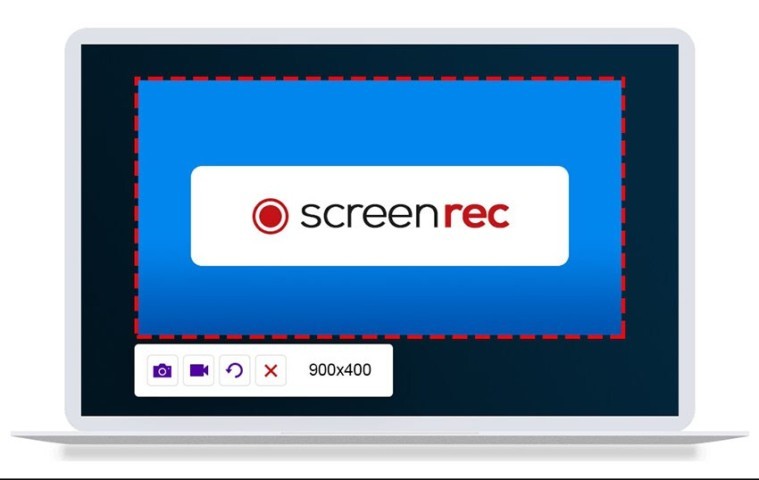
Screenrec เป็นที่ชื่นชอบในหมู่ผู้ใช้ เป็นเครื่องบันทึกหน้าจอฟรีที่มีคุณลักษณะที่ยอดเยี่ยม ซึ่งเป็นสิ่งที่ผลิตภัณฑ์ฟรีมักไม่มี
ก่อนอื่น Screenrec เป็นเครื่องบันทึกน้ำหนักเบา ช่วยให้คุณสามารถบันทึกใน 1080p ใช้และเผยแพร่วิดีโอโดยไม่มีลายน้ำ แถมยังไม่จำกัดเวลาในการลงทะเบียนอีกด้วย!
ด้วย Screenrec คุณสามารถ แคปหน้าจอคอมพร้อมเสียง. การบันทึกเว็บแคมหรือกล้องใบหน้าเป็นข้อดี - คุณสามารถบันทึกวิดีโอด้วยตัวเองได้ คุณยังสามารถบันทึกวิดีโอ (หน้าจอ) ด้วยเสียงของคุณในพื้นหลัง ซึ่งหมายความว่าคุณสามารถบันทึกเสียงจากคอมพิวเตอร์หรือผ่านไมโครโฟนได้
Screenrec ให้ลิงก์เพื่อแชร์วิดีโอที่บันทึกไว้ทันทีเช่นกัน วิดีโอที่บันทึกไว้ทั้งหมดจะถูกเก็บไว้ในที่เก็บข้อมูลบนคลาวด์ส่วนตัวของคุณบน Screenrec แพลตฟอร์มนี้ยังเปิดให้บันทึกหน้าจอแบบออฟไลน์ และไฟล์จะถูกบันทึกไว้ในเครื่องบนเดสก์ท็อปของคุณและอัปเดตไปยังระบบคลาวด์เมื่อคุณกลับมาออนไลน์ เหนือสิ่งอื่นใด Screenrec ให้ประสบการณ์ที่ไม่ล่าช้าขณะบันทึกหน้าจอที่อัตราเฟรมใด ๆ
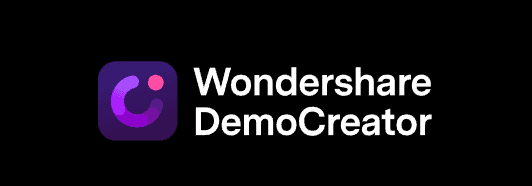
DemoCreator คือ ซอฟต์แวร์บันทึกหน้าจอ จาก Wondershare เดิมรู้จักและขายในชื่อ "Filmora Scrn" ชุดเครื่องมือบันทึกและแก้ไขวิดีโอสามารถดาวน์โหลดได้ฟรี แต่ต้องซื้อหลังจากช่วงทดลองใช้งาน
DemoCreator เสนอแผนใช้ครั้งเดียวสามแผน - แผนรายเดือน รายปี และแผนถาวร คุณสามารถลงทะเบียนได้สูงสุด 10 นาทีในช่วงระยะเวลาทดลองใช้งาน และเพลิดเพลินกับการบันทึกแบบไม่จำกัดด้วยแผนการแชร์ใดๆ
เมื่อคุณซื้อแผน DemoCreator คุณจะสามารถเข้าถึงชุดเครื่องมือตัดต่อวิดีโอ ข้อความเคลื่อนไหว และคลิปแอนิเมชั่นได้อย่างเต็มที่ แพลตฟอร์มนี้อนุญาตให้บันทึกหน้าจอ เว็บแคม และการบันทึกเสียงสำหรับทั้งเวอร์ชันทดลองและเวอร์ชันที่ต้องชำระเงิน ตลอดจนเครื่องมือวาดภาพหน้าจอ แผนชำระเงินยังมีส่วนขยาย DemoCreator Chrome
นอกเหนือจากนี้ แพลตฟอร์มยังมีเครื่องมือแก้ไขวิดีโอมากมาย เช่น เอฟเฟกต์เสียง การตัดต่อ คำอธิบายประกอบ เอฟเฟกต์เคอร์เซอร์ ฟิลเตอร์วิดีโอ มาสก์ และเอฟเฟกต์มิเรอร์สำหรับการทดลองและแผนการแชร์ แผนรายเดือนอยู่ที่ประมาณ 10 ดอลลาร์ต่อเดือน แผนรายปีอยู่ที่ 40 ดอลลาร์ต่อปี และจ่ายครั้งเดียว 60 ดอลลาร์ต่อการซื้อแผนถาวร
โปรแกรมบันทึกหน้าจอ Movavi

Movavi เป็นผู้จำหน่ายผลิตภัณฑ์บันทึกหน้าจอและตัดต่อวิดีโอฟรี โปรแกรมบันทึกหน้าจอมีเวอร์ชันฟรีแต่มีลายน้ำ เวอร์ชันนี้ยังป้องกันการเพิ่มแท็กวิดีโอหรือคำอธิบาย
ในการเป็นเจ้าของการบันทึกของคุณ (ไม่มีลายน้ำ) ให้เพิ่มแท็ก และใช้ยูทิลิตี้อื่นๆ มากมาย คุณต้องซื้อใบอนุญาต คุณยังสามารถซื้อแพ็คเกจรวมของทั้งเครื่องบันทึกหน้าจอและโปรแกรมตัดต่อวิดีโอ
Movavi Screen Recorder นำเสนอคุณสมบัติมากมายที่นอกเหนือไปจากเพียงแค่ ซอฟต์แวร์จับภาพหน้าจอสำหรับ Windows. คุณยังสามารถกำหนดเวลาการบันทึกของคุณเอง บันทึกเสียงเท่านั้น แยกและบันทึกเฉพาะเอาต์พุตเว็บแคมจากหน้าจอ และที่สำคัญที่สุด แชร์การบันทึกโดยไม่มีลายน้ำ คุณสมบัติอื่นๆ ได้แก่ การบันทึกหน้าจอ ตัวเลือกในการวาดบนวิดีโอ และแสดงแป้นพิมพ์และเมาส์สำหรับผู้ดู
โปรแกรมบันทึกหน้าจอ Apowersoft ฟรี
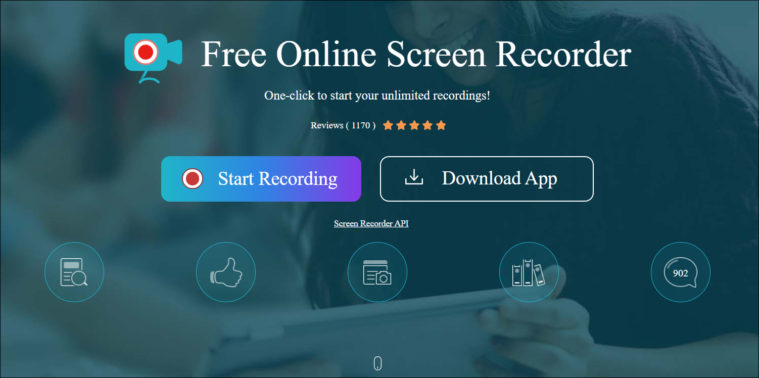
Apowersoft เป็นหนึ่งในผู้ให้บริการบันทึกหน้าจอที่ได้รับความนิยมมากที่สุด แพลตฟอร์มนี้มีสิ่งอำนวยความสะดวกอื่นๆ มากมาย เช่น การแปลงวิดีโอ การบีบอัด PDF พื้นหลัง และการลบลายน้ำ
ผลิตภัณฑ์ปัจจุบัน Apowersoft Free Screen Recorder เป็นเครื่องบันทึกออนไลน์แบบง่ายที่มีให้ใช้งานในรูปแบบแอปพลิเคชันที่ดาวน์โหลดได้ สำหรับตัวเลือกการบันทึกหน้าจอขั้นสูง
แอปบันทึกหน้าจอ Apowersoft Free อาจไม่ธรรมดา แต่แอปนี้ไม่ใช่โปรแกรมบันทึกหน้าจอปกติของคุณ ด้วยแอพนี้ คุณสามารถบันทึกวิดีโอได้อย่างง่ายดายมาก โดยไม่จำกัดเวลา และมีตัวเลือกในการปรับแต่งหน้าต่างการบันทึก
การบันทึกเสียงและวิดีโอ การบันทึกเว็บแคม และการแก้ไข screencast สามารถทำได้แบบเรียลไทม์ด้วยแอปนี้ คุณสามารถใส่คำอธิบายประกอบการบันทึกของคุณ ส่งออกในรูปแบบต่างๆ เก็บไว้ใน RecCloud ของคุณและบันทึกลงในไดรฟ์ในเครื่องคอมพิวเตอร์ของคุณได้เช่นกัน
OBS Studio

OBS Studio เป็นอีกหนึ่งโปรแกรมบันทึกหน้าจอที่คุ้นเคย เป็นเครื่องบันทึกโอเพ่นซอร์สฟรีที่มีการบันทึกหน้าจอ/วิดีโอและสตรีมมิงแบบสด อันที่จริงนี่เป็นที่ชื่นชอบในหมู่นักเล่นเกมโดยเฉพาะ
OBS หรือ Open Broadcast Software Studio เป็นซอฟต์แวร์สตรีมมิงที่ยอดเยี่ยมที่มีฟีเจอร์และยูทิลิตี้ขั้นสูงมากมาย หากคุณใช้ตัวเลือกนี้เพื่อบันทึกหน้าจอเท่านั้น แสดงว่าคุณอยู่ในประสบการณ์ที่มีประสิทธิภาพสูง!
ซอฟต์แวร์นี้ช่วยให้สามารถบันทึกหน้าจอ HD แบบเรียลไทม์ได้ไม่จำกัด คุณสมบัติอื่นๆ ได้แก่ การแชร์หน้าจอและการสตรีมแบบทันที คุณยังสามารถกำหนดค่าปุ่มลัดของคุณเองเพื่อการบันทึกที่เร็วและง่ายขึ้น OBS เปิดใช้งานความคิดสร้างสรรค์ในการทำงานร่วมกันผ่าน API อันทรงพลัง การรวมปลั๊กอินและปลั๊กอินในตัว
กี่. โปรแกรม
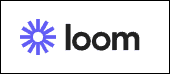
Loom เข้าร่วมแก๊งค์เครื่องบันทึกหน้าจอสุดโปรด เป็นเรื่องใหญ่ เพราะบริษัทใหญ่ๆ บางแห่งก็ใช้วิธีนี้ในประเภทต่างๆ อันที่จริง Loom ถือว่าตัวเองเป็นเครื่องบันทึกหน้าจอที่ดีที่สุด
Loom มีแผนฟรีและแผนชำระเงินสองแผน แผนบริการฟรีใช้งานได้ดีสำหรับผู้ใช้แต่ละราย อนุญาตให้ผู้สร้างเนื้อหา lite สูงสุด 50 คนซึ่งสามารถสร้างวิดีโอได้สูงสุด 25 รายการต่อผู้ใช้โดย จำกัด ไว้ที่ 5 นาทีต่อวิดีโอ
ทุกแผนอนุญาตให้บันทึกฟองอากาศบนหน้าจอและกล้องได้ อย่างไรก็ตาม คุณภาพวิดีโออาจแตกต่างกันไปในแต่ละแผน แผนฟรีบันทึกเพียง 720p ในขณะที่แผนธุรกิจและองค์กรบันทึกในคุณภาพวิดีโอ 4K HD คุณสมบัติอื่นๆ ได้แก่ การตัดต่อวิดีโอทันที, GIF, การดูครีเอเตอร์เท่านั้น, การจำกัดการเข้าถึง และไลบรารี
ทั้งแผนแบบชำระเงิน – ธุรกิจและองค์กรให้ผู้สร้างไม่จำกัดเพื่อสร้างวิดีโอไม่จำกัดระยะเวลาไม่จำกัดและจับภาพหน้าจอไม่จำกัด แผนธุรกิจยังรวมถึง 50 (ฟรี) ผู้สร้าง Lite คุณลักษณะพิเศษแบบชำระเงินบางส่วน ได้แก่ ขนาดที่กำหนดเอง โหมด DND เครื่องมือวาดภาพ ภาพขนาดย่อของวิดีโอที่กำหนดเอง และการป้องกันด้วยรหัสผ่านสำหรับวิดีโอ แผนทั้งหมดอนุญาตให้มีการรวมภายนอกเช่น Slack, Notion, GitHub และ Jira
แผนธุรกิจพร้อมให้ทดลองใช้งานฟรี 14 วัน หลังจากนั้นคุณจะถูกเรียกเก็บเงิน $8 ต่อเดือน แผนโครงการจะขอให้คุณติดต่อ Loom Sales
โปรแกรม flashback express
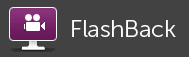
แม้ว่า FlashBack Express จะเป็นผลิตภัณฑ์ฟรี แต่ก็มีคุณสมบัติที่ยอดเยี่ยมในเวอร์ชันฟรี FlashBack Express เป็นซอฟต์แวร์บันทึกหน้าจอฟรีและ FlashBack Pro; เวอร์ชันที่ต้องชำระเงินคือซอฟต์แวร์บันทึกและตัดต่อหน้าจอ
ด้วยแผนบริการฟรี คุณสามารถบันทึกหน้าจอและบันทึกเว็บแคมได้ไม่จำกัดเวลา คุณยังสามารถใส่ความคิดเห็นและจัดเก็บการบันทึกของคุณในรูปแบบ MP4, WMV และ AVI การบันทึกทั้งหมดไม่มีลายน้ำ
FlashBack Pro มอบคุณสมบัติทั้งหมดของ FlashBack Express พร้อมสิ่งอำนวยความสะดวกเพิ่มเติม เช่น ชุดเครื่องมือแก้ไข เอฟเฟกต์วิดีโอ การตั้งเวลาวิดีโอ และตัวเลือกในการเพิ่มรูปภาพ เสียง และข้อความลงในการบันทึกของคุณ ในแผนชำระเงิน คุณสามารถบันทึกการบันทึกของคุณในรูปแบบใดก็ได้
แผนนี้ดำเนินการบนพื้นฐานใบอนุญาตเดียว PC Pass เครื่องเดียวมีราคาประมาณ $49 / ราคาส่วนลดสำหรับพีซีสองเครื่องคือ $74 (ลดลงจาก $99) คุณสามารถซื้อใบอนุญาตสำหรับคอมพิวเตอร์ได้สูงสุด 6 เครื่อง อะไรก็ตามที่มีอายุระหว่าง 6 ถึง 20 ปีจะต้องมีการเยี่ยมชมร้านค้า และหากสูงกว่านั้น จะต้องโทรติดต่อฝ่ายขายโดยใช้ FlashBack
LiteCam HD
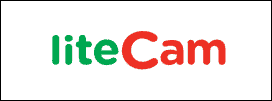
LiteCam เป็นซอฟต์แวร์บันทึกหน้าจอ HD ที่ยอดเยี่ยม เสนอผลิตภัณฑ์บันทึกสี่รายการเพื่อวัตถุประสงค์ที่แยกจากกัน ผลิตภัณฑ์ทั้งหมดมีเวอร์ชันฟรีและผลิตภัณฑ์ที่ต้องชำระเงิน
LiteCam HD เป็นหนึ่งในผลิตภัณฑ์ เวอร์ชันฟรีจำกัดการบันทึก 10 นาทีและข้อบกพร่องของลายน้ำ รุ่นที่ต้องชำระเงินอนุญาตให้เป็นเจ้าของและลงทะเบียนได้ไม่จำกัด แต่หลังจากซื้อใบอนุญาตแล้วเท่านั้น
LiteCam HD บันทึกหน้าจอและวิดีโออื่นๆ ของคุณด้วยความละเอียดสูง 1080p สูงสุด 30 เฟรมต่อวินาที เนื่องจากซอฟต์แวร์ติดตั้ง RSCC (RSupport Screen Capture Codec) วิดีโอทั้งหมดจึงสามารถบีบอัดได้ทันทีโดยไม่สูญเสีย การจัดกำหนดการการบันทึก การแยกเสียงออกจากการบันทึก การวาดภาพบนการบันทึก เอฟเฟกต์เคอร์เซอร์ของเมาส์ และการแชร์วิดีโอเป็นคุณสมบัติอื่นๆ
Screencast-O-Matic
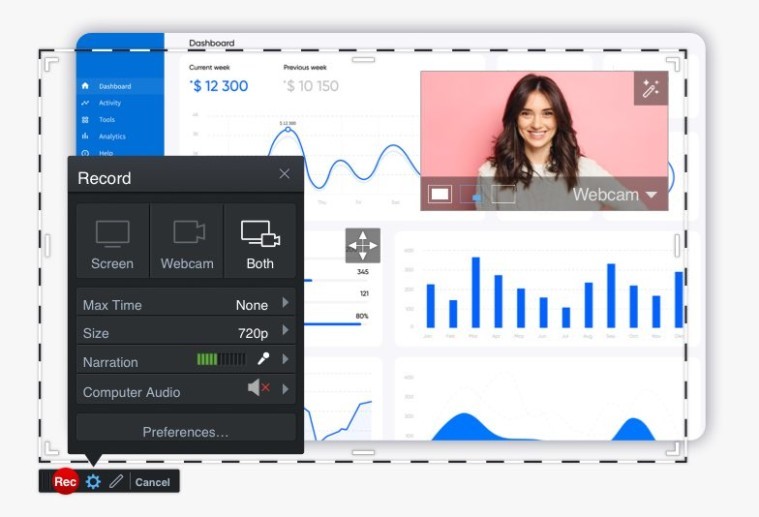
Screencast-O-Matic เป็นซอฟต์แวร์บันทึกหน้าจอฟรี ส่วนที่ดีที่สุดเกี่ยวกับผลิตภัณฑ์นี้คือความสามารถในการจ่ายได้ แม้แต่เวอร์ชันที่ต้องชำระเงินก็ยังได้สูดอากาศบริสุทธิ์ แพ็คเกจดีลักซ์คือ $1.65 ต่อเดือน และแพ็คเกจแบบพรีเมียร์ $4 ต่อเดือน
การบันทึกหน้าจอที่รวดเร็ว รวดเร็ว และง่ายดายคือสิ่งที่ Screencast-O-Matic ให้ความสำคัญ คุณสามารถเพิ่มเสียง (คำบรรยาย) คำบรรยายภาพ หรือเพลงลงในการบันทึกหน้าจอ/เว็บแคมจากไมโครโฟนของคุณ คุณยังสามารถบันทึกวิดีโอได้ไม่จำกัดเนื่องจากแต่ละวิดีโอมีระยะเวลาจำกัดเพียง 15 นาทีเท่านั้น วิดีโอทั้งหมดสามารถแก้ไขได้ทันทีด้วยเครื่องมือตัดแต่ง
การแชร์วิดีโอ/การบันทึกโดยใช้ลิงก์หรือโค้ดหรือบนบัญชี Screencast-O-Matic, YouTube, Google Drive, Microsoft Teams, Google Classroom, Twitter, Canvas และอื่นๆ ก็เป็นเรื่องง่ายเช่นกัน นี่เป็นเพียงคุณสมบัติฟรี ด้วยเวอร์ชันที่อัปเกรด เครื่องมือขั้นสูง เช่น การวาดภาพบนการบันทึก, เครื่องมือสคริปต์, เครื่องมือจับภาพหน้าจอ, ความคิดเห็นอัตโนมัติ และคลังเพลงที่ใหญ่ขึ้นจะพร้อมให้คุณใช้งาน
ไทนี่เทค
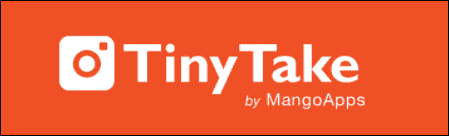
หากคุณกำลังมองหาซอฟต์แวร์บันทึกหน้าจอส่วนตัวที่ให้คุณสมบัติที่ดีที่สุดและพื้นฐานฟรี Tiny Take เป็นตัวเลือกที่ยอดเยี่ยม แพลตฟอร์มเสนอตัวเลือกแบบชำระเงินพร้อมคุณสมบัติที่ดีกว่าเช่นกัน
ด้วยแผน Tiny Take พื้นฐาน คุณสามารถบันทึกหน้าจอของคุณเป็นเวลา 5 นาที บันทึกลงในที่เก็บข้อมูลภายใน 2MB และมีแกลเลอรีเว็บออนไลน์ที่ทำงานได้อย่างสมบูรณ์สำหรับตัวคุณเอง
แผน Tiny Take ทั้งหมด (แบบชำระเงินและแบบไม่ชำระเงิน) มีหน้าต่างบันทึกเฉพาะที่สามารถบันทึกหน้าจอคอมพิวเตอร์หรือเว็บแคมของคุณได้ แต่ละแผนจะมีพื้นที่จัดเก็บและจำกัดเวลาสำหรับวิดีโอหนึ่งรายการ สามารถใส่คำอธิบายประกอบและบันทึกวิดีโอได้อย่างง่ายดายในเครื่องและในแกลเลอรีออนไลน์ นอกจากนี้ยังสามารถแชร์บนเว็บและทางอีเมลได้อีกด้วย
แผนพื้นฐานคือแผนส่วนบุคคล แผนบริการแบบชำระเงิน – Standard, Plus และ Jumbo ทั้งหมดสำหรับการใช้งานเชิงพาณิชย์ จำกัดการบันทึกและการจัดเก็บต่อแผน 15 นาที, 20 GB; 30 นาที 200 GB; และ 60 นาที 1 TB ตามลำดับ แผนการชำระเงินทั้งหมดไม่มีโฆษณา เฉพาะแผนสองแผนสุดท้าย (Plus และ Jumbo) เท่านั้นที่มีสิ่งอำนวยความสะดวก YouTube แบบบูรณาการ
เครื่องบันทึกหน้าจอ Ezvid
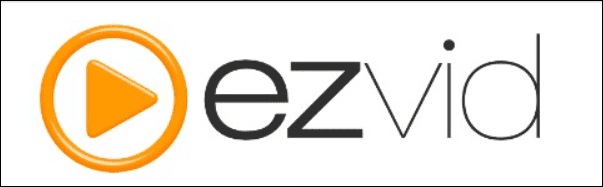
Ezvid เป็นเครื่องบันทึกหน้าจอที่สมบูรณ์ฟรี ถือว่าเป็นโปรแกรมที่ง่ายที่สุดในโลกในการบันทึกและจับภาพหน้าจอบน Windows นอกจากนี้ แพ็คเกจนี้ยังมีโปรแกรมตัดต่อวิดีโอและผู้สร้างฟรีอีกด้วย
Ezvid Screen Recorder ช่วยให้สามารถบันทึกหน้าจอได้อย่างรวดเร็วและราบรื่น ซึ่งช่วยให้สามารถวาดภาพบนหน้าจอได้ FaceCam และ Voice Synthesizer เป็นยูทิลิตี้ที่มาพร้อมกับผลิตภัณฑ์ คุณยังสามารถควบคุมความเร็วของการบันทึก/วิดีโอของคุณ ใช้ไลบรารีเพลงฟรีของเราเพื่อเพิ่มเอฟเฟกต์พิเศษ และแก้ไขวิดีโอได้ฟรี นอกจากนี้ Ezvid ยังมีผู้สร้างสไลด์โชว์และประสบการณ์การบันทึกและแก้ไขโดยรวมอย่างรวดเร็ว
VideoProc

VideoProc เป็นซอฟต์แวร์บันทึกหน้าจอและตัดต่อวิดีโอที่ครอบคลุม นอกเหนือจากการบันทึกหน้าจอ คุณยังสามารถแก้ไข แปลง บีบอัด และจัดการวิดีโอจากแหล่งต่าง ๆ
ปัจจุบัน VideoProc เป็นตัวประมวลผลและบีบอัดวิดีโอที่เร็วที่สุดในโลก เป็นซอฟต์แวร์ประมวลผลวิดีโอเพียงตัวเดียวที่มีการเร่งความเร็ว GPU เต็มรูปแบบ ซอฟต์แวร์นี้มาพร้อมกับ GPU ระดับ 3
เครื่องบันทึกหน้าจอ VideoProc ช่วยให้สามารถบันทึกภาพได้สามโหมด ได้แก่ หน้าจอ เว็บแคม และการบันทึกภาพซ้อนภาพ คุณยังสามารถบันทึกวิดีโอหน้าจอสีเขียวด้วยปุ่มสีและเปลี่ยนพื้นหลังได้โดยตรงบนหน้าจอบันทึกสดโดยไม่ต้องดำเนินการเพิ่มเติม เครื่องมืออื่นๆ ได้แก่ การพากย์เสียง การครอบตัด การวาด การเน้น การเพิ่มข้อความ รูปภาพ ลูกศร และโครงร่าง
การตัดต่อวิดีโอด้วย VideoProc เป็นเรื่องมืออาชีพ ทำให้วิดีโอสั่นคลอน แก้ไขความผิดเพี้ยนของเลนส์ฟิชอาย ตัดเสียงรบกวน แปลงวิดีโอเป็น GIF เพิ่มลายน้ำของคุณเอง ปรับปรุงวิดีโอของคุณ ครอบตัดวิดีโอ และเปลี่ยนความเร็ว มีคุณสมบัติอื่นๆ มากมายใน VideoProc ซึ่งส่วนใหญ่เกี่ยวข้องกับการตัดต่อ การแปลง และการบีบอัดวิดีโอ
แคปหน้าจอคอม เป็นเทคโนโลยีอเนกประสงค์ มีประโยชน์อย่างมากสำหรับผู้ใช้และอาชีพที่หลากหลาย สถานการณ์ในโลกทุกวันนี้เรียกร้องให้มีวิธีการขั้นสูงเพื่อให้ทันกับการเปลี่ยนแปลง และการฉายภาพหน้าจอก็ช่วยได้มาก เราหวังว่าคุณจะพบสิ่งที่ดีที่สุด ซอฟต์แวร์บันทึกหน้าจอวิดีโอ บนคอมพิวเตอร์ Windows 11 ของคุณ









